Как вырезать музыку (mp3) из видео YouTube
На сайте видеохостинга YouTube есть раздел «Музыка» и каждый любитель клипов частенько там бывает. И вот понравилась нам песня и почему бы ее не скачать. Тут многие начинают искать песню через поисковые системы, в социальных сетях и т.д. Хотя можно этого не делать. А сразу вырезать музыку из видео YouTube. А как это сделать, сейчас мы разберем.
Можно сейчас закончить данную статью, ведь порывшись на сайте Lifevinet.ru, и включив смекалку можно конвертер видео с YouTube в mp3. Я писал, как скачать видео из YouTube, а после чего просто вырезаем музыку из видео. Есть способ простой и быстрый.
Я представляю вам 3 онлайн сервиса, с помощью которых можно вырезать музыку (mp3) из видео YouTube:
- ListentoYoutube.com
- YouTube mp3
- Peggo
ListentoYoutube.com — извлекаем музыку из видео youtube
ListentoYoutube.com — является наиболее удобным веб-приложением для преобразования видео из YouTube в MP3 файл. Услуги сервиса бесплатные и не требует регистрации. Все, что нужно пользователю, это адрес на видео YouTube, и сервис ListentoYoutube.com. которое переместит видео на свой сервер, извлечет MP3, и даст ссылку, чтобы скачать аудио-файл.
Как извлечь MP3 с видео YouTube?
Введите URL видео из любой страницы YouTube.

Нажимаем на кнопку GO и ждем. Далее загрузиться страница, где нужно нажать по ссылке CLICK HERE to get your Download Link. Опять загрузиться новая страница, где нужно нажать на кнопку Download MP3. Начинается процесс скачивания mp3 на жесткий диск компьютера. Кстати, музыку можно предварительно послушать в режиме онлайн, на этой же странице в плеере сервиса, ниже заголовка Preview your MP3.

YouTube mp3 – поможет извлечь звук из видео YouTube
YouTube mp3 – простой в использовании онлайн сервис, с помощью которого можно извлечь звук из видео YouTube. Интерфейс сервиса на русском языке. Тут как и в предыдущем сервисе не надо платить и регистрироваться. Здесь аналогично нужно ввести URL видео из YouTube в специальную строку на главной странице сервиса и нажать на кнопку Извлечь звук.
После получаем статус о том, что видео успешно конвертировано в mp3, название и длину композиции и ссылку на скачивание, по которой нужно начать, чтобы соответственно скачать музыку.
Peggo – скачиваем музыку из видео YouTube
Peggo – является мощным инструментом не только для конвертации видео из YouTube в музыку в формате mp3, но также позволяет скачать видео из видеохостинга с расширением mp4и плюс вырезать фрагмент из видео и музыки. Хотя есть для этого специальный сервис обрезать видео онлайн
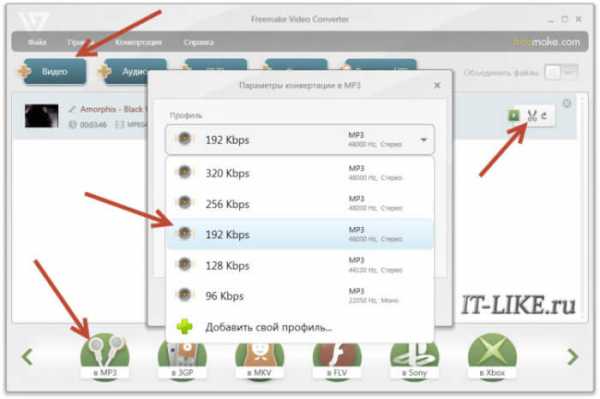
Далее нужно убедится, что выбран пункт Record Audio и нажать на кнопку Record MP3. Также можно в музыку некоторые изменения, например, обрезать фрагмент (который нужен) для рингтона и скачать его.
Сервис Peggo позволяет не только извлечь музыку из видео youtube, но и скачать само видео в формате MP4. Для этого нужно выбрать пункт Record Video, выбрать качество скачиваниого видео и нажать на кнопку Record MP4. Также есть возможность обрезать видео.
Выше я постарался перечислить известные мне способы конвертирования видео с youtube в mp3 формат в режиме онлайн. И все эти способы в момент написания данной статьи являлись быстрыми, бесплатными и без регистрации.
А какие вы знаете способы получения музыки из видео? Пишите в комментариях ниже.
Интересное на сайте:
Добавить комментарий
lifevinet.ru
Вырезать музыку из видео онлайн
Просматривая собственные видео, многие из нас ловят себя на мысли, что хотели бы наслаждаться музыкой из них без самого видеоряда. В сети Интернет существуют несколько ресурсов, призванных помочь пользователю вырезать музыку из видео онлайн. В данном материале я расскажу, как извлечь онлайн музыку из видео, какие онлайн ресурсы для этого существуют, и как воспользоваться ими с помощью вашего ПК.
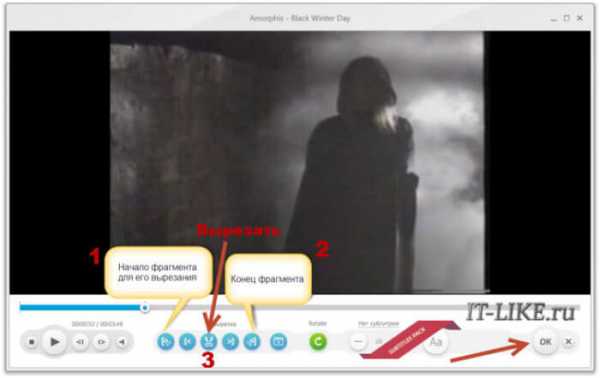
Вырезаем онлайн музыку из видео
Содержание статьи:
Как извлечь музыку из видео в Интернете
В сети существуют несколько популярных ресурсов, позволяющих легко, быстро и удобно провести извлечение как всей музыкальной дорожки из видео, так и её части. Вырезать музыку из видео онлайн имеет ряд преимуществ, ведь вам нет необходимости устанавливать на свой компьютер дополнительные программы, да и нет зависимости от вида операционной системы, установленной на компьютер. Недостатками таких ресурсов обычно являются ограничение на размер используемых файлов, а также то, что при большом объёме файла, его загрузка на ресурс может затянуться, заняв значительное количество времени.
Если вы ещё не знаете, как перевернуть видео онлайн, читайте соответствующую статью. Итак, ниже я подам перечень данных ресурсов с описанием их функционала.
Online audio converter
Один из наиболее популярных и доступных ресурсов для того, чтобы вырезать звуковую дорожку из своего видеоролика – это Online audio converter.
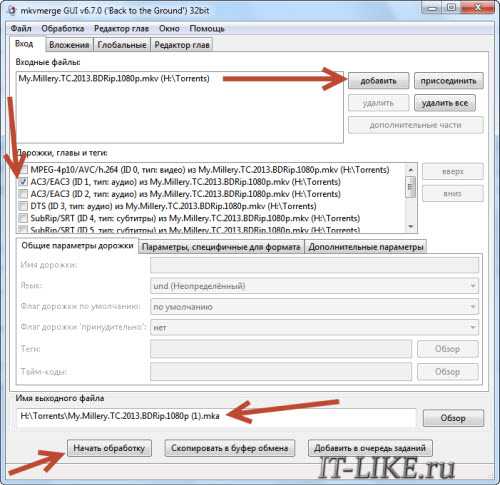
Конвертер видео online-audio-converter
- Чтобы воспользоваться его функционалом зайдите на сайт, нажмите на кнопку «Открыть файлы».
- И загрузите на ресурс нужный вам видеофайл (максимальный размер 2 гигабайта).
- Затем выберите формат аудио, в котором вы хотите получить аудиодорожку (mp3, wav, m4a, flac и др.).
- Нажмите на кнопку «Конвертировать» и дождитесь окончания конвертации.
- После этого вы получите возможность сохранить аудиофайл к себе на компьютер с помощью кнопки «Скачать», также есть возможность разметить аудио на Google Driver или Dropbox.
Читайте также: Найти песню по звуку онлайн.
Mp3cut – вырезаем аудио из видео
Mp3cut — похожий онлайн ресурс к вышеописанному для извлечения музыки из видео.
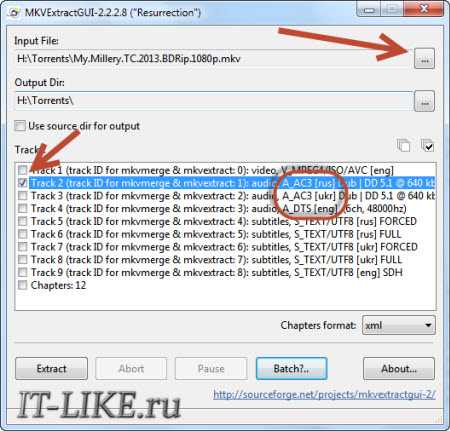
Сервис по обрезанию песен
- Зайдите на ресурс www.mp3cut.ru, нажмите на кнопку «Открыть файл» и загрузите видеоролик с вашего компьютера.
- После загрузки сервис позволит вам выбрать начало и конец нужной вам аудиодорожки с помощью ползунков.
- Внизу вы сможете определиться с нужным форматом аудиофайла, а затем и обрезать его с помощью соответствующей кнопки.
- После обрезания вы перейдёте в режим скачивания, и сможете сохранить полученное аудио, нажав на «Сохранить».
Benderconverter
Ещё один полезный online ресурс чтобы вырезать музыку из вашего видео.
- Зайдите на данный сервис ru.benderconverter.com, нажмите на кнопку «Обзор», и выберите нужный видеофайл для конвертации.
- Затем необходимо выбрать формат файла, который мы хотим получить (в нашем случае представлены аудиоформаты mp3, wav и ogg), согласиться с условиями использования ресурса, а потом и нажать на кнопку «Конвертировать».
- Файл пройдёт конвертацию, а затем вы сможете сохранить полученный результат с помощью кнопки «Скачать».
При этом учтите, что сервис Benderconverter позволит вам бесплатно скачать не более 100 мегабайт аудио, а пользоваться им бесплатно вы сможете не более 10 раз в день (хотя, думаю, этого вполне достаточно для большинства пользователей).
Zamzar
Англоязычный ресурс с простым и эргономичным функционалом — Zamzar.
- Чтобы вырезать музыку и воспользоваться его возможностями зайдите на данный сайт www.zamzar.com, нажмите на кнопку «Choose files» и выберите видеофайл для загрузки с вашего ПК.
- Затем левее выберите формат аудио для преобразования (представлена большая вариация аудио форматов, от aac до wma), введите рядом е-мейл, куда будет необходимо отправить полученный аудиоролик, и нажмите на кнопку «Convert».
- После конвертации на ваш е-мейл придёт письмо со ссылкой на нужное вам аудио, при неудачной конвертации вы увидите сообщение об ошибке.
Заключение
Выше мной были представлены самые популярные сервисы для извлечения аудиодорожки из видеофайлов. Их функционал интуитивно понятен и прост, а сам процесс извлечения обычно проходит без каких-либо проблем. Если вам необходимо вырезать аудио из видеофайлов, эти онлайн ресурсы – это то, что вам нужно.
Вконтакте
Одноклассники
sdelaicomp.ru
Как извлечь аудио из видео youtube онлайн?
Намедни вышел новый альбом моей любимой группы, но в mp3 новых треков я так и не нашел. Зато нашел клипы на этот альбом в youtub. Так вот, как извлечь аудио из видео youtube онлайн я и расскажу в этой заметке.
Нашел целую кучу вариантов (платных и не очень), но самый удобный и быстрый нашелся не сразу.
Для извлечения аудио из видеоролика я воспользовался сервисом ValidtoMP3.com ссылка доступна по кнопке ниже
Извлечь MP3 из видео youtube
После перехода по ссылке, в открывшейся странице вам нужно всего лишь вставить ссылку на то видео, с которого вам нужно извлечь звук в MP3 формате и нажать на кнопку “Dovnload” После успешного преобразования файла, откроется страница с ссылкой на MP3 файл, жмите по ней и сохраняйте куда вам удобно.
После успешного преобразования файла, откроется страница с ссылкой на MP3 файл, жмите по ней и сохраняйте куда вам удобно.

 Вот и все! Легко и просто извлекли аудио файл из видеоклипа на youtube. Пользуйтесь на здоровье!
Вот и все! Легко и просто извлекли аудио файл из видеоклипа на youtube. Пользуйтесь на здоровье!
Будьте бдительны! При первом преобразовании, мне предложило сохранить файл в формате EXE, возможно это был вирус, не проверял. При последующих преобразованиях, таких “сюрпризов” не было замечено
Ещё на сайте:
Помогла статья? Помоги сайту, поделись ссылкой!Интересные статьи по теме:
faqpc.ru
Вырезать музыку из видео онлайн по ссылке, извлечь аудио с Youtube
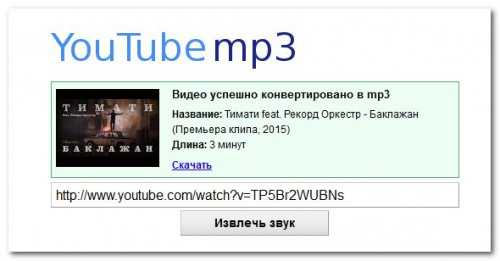
Иногда перед компьютерными пользователями ставятся задачи разного характера, к примеру, вырезать музыку из видео онлайн, без программ и установки стороннего софта. Я сам неоднократно сталкивался с подобным, поэтому решил рассказать об эффективных и простых веб-инструментах для извлечения аудио контента из видео.

СОДЕРЖАНИЕ СТАТЬИ:
Как быстро и бесплатно извлечь музыку из видео онлайн?
Если задать подобный вопрос поисковым системам Яндекс или Гугл, то можно найти множество ресурсов. Большинство из них – на английском языке, но я выбрал несколько с более понятным интерфейсом.
В первую очередь, это может понадобиться, когда Вы захотели отделить звуковую дорожку для последующего прослушивания или редактирования без использования видеоряда. Во-вторых, не все ПК способны выдержать повышенное потребление ресурсов, которое характерно для редакторов, устанавливаемых на компьютер. Вот почему для простых задач стоит вполне допустимо прибегать к помощи online инструментов.
Главным преимуществом такого способа является то, что не нужно качать, устанавливать, а потом еще окажется – загрузили версию не с той разрядностью. Но не обошлось и без минусов: дабы уменьшить нагрузку на серверы, веб-редакторы имеют ограничение на объем загружаемых данных (размер файлов не должен превышать N-ого количества мегабайт).
Откровенно говоря, слишком большие объекты лучше на отправлять на обработку, иначе можно прождать минут десять (а то и больше), а в итоге отобразиться ошибка в окне браузера.
В общем, представляю на Ваше рассмотрение несколько решений, которые мне показались интересными и полезными.
Это один из самых популярных сервисов, с которым разберется даже новичок. Нажав на большую синюю кнопку, мы открываем проводник для выбора нужного файла. Но также справа есть и другие варианты – загрузка с облачного хранилища Google Drive или Dropbox и возможность вырезать музыку из видео онлайн по ссылке:

Максимальный размер загружаемого элемента не должен превышать 2 Гб (довольно немало, по сравнению с аналогами).
На втором этапе указываем итоговый формат конвертации и подходящее качество. А для более тонкой настройки следует кликнуть по кнопке «Дополнительно».
По окончанию преобразования Вам предоставят ссылку на скачивание или предложат сохранить результат в «облако».
Помимо основной ссылки (указана в начале) можно зайти на страницу редактора и по другому пути — http://audio-extractor.net/ru/.
Автор рекомендует:
Mp3cut – отделяем музыку от видео
Очень похож на предыдущий вариант, имеет аналогичные ограничения в объеме загружаемых данных. Но набор инструментов чуть обширнее (весь перечень доступен в верхнем меню).
Принцип работы следующий:
- Кликаем по кнопочке «Открыть…». Опять же, можно подгрузить контент с облачного диска или по ссылке URL с другого сайта;
- Указываете моменты начала и конца редактирования с помощью специальных регуляторов;
- По окончанию обработки сможете сохранить аудио к себе на компьютер.

Zamzar
Страница хоть и на английском, но управление достаточно интуитивное, представленное четырьмя шагами. Выбираем файл (Choose…). Если нужно обработать ссылку, то переходим на вкладку «URL Converter». На втором этапе следует из списка выбрать подходящий формат – они все поделены на секции – документы, видео, изображения, аудио. Я рекомендую указывать «mp3». Затем вводим e-mail, на который сервис отправит обработанный объект, и в конце кликаем по кнопке «Convert»:
Как вырезать музыку из видео Ютуб онлайн
К сожалению, все перечисленные выше веб-инструменты не способны «стягивать» аудио с роликов, размещенных на Youtube. Поэтому, рекомендую использовать немножко другие решения:
- Listentoyoutube – просто копируем ссылку на клип (из адресной строки браузера) и вставляем её в поле ввода на сайте ListenToYoutube. Затем соглашаемся с условиями использования (ставим галочку) и кликаем на «Go»:

- Peggo.tv – более продвинутый метод работы с контентом. Вставляем ссылку на видео Ютуб в строку, и спустя мгновенье отображается вся информация по содержимому. Для извлечения аудио просто жмем «Record MP3». При этом по умолчанию включены опции нормализации громкости и удаления тишины. Можете убрать галочки, если это не нужно:

Если хотите вырезать музыку из видео онлайн бесплатно, то пользуйтесь перечисленными в статье сервисами. Некоторые из них справляются с большинством существующих форматов, другие – подойдут для обработки роликов Youtube.
it-tehnik.ru
Как извлечь музыку из видео онлайн
При работе с видео может понадобиться извлечь из него аудио дорожку. Разумеется, это можно сделать с помощью профессиональных видеоредакторов, которые необходимо скачать и установить на ПК. Но можно поступить проще и воспользоваться функционалом сетевых сервисов, доступных онлайн и совершенно бесплатно. Ниже мы разберём, каким образом вырезать музыку из любого видео онлайн, и какие сетевые инструменты нам для этого понадобятся.
Содержание статьи:
Особенности сетевых сервисов по извлечению аудио из видеофайла
Большинство представленных в сети сайтов, позволяющих отделять аудио и видео – это видеоконвертеры, трансформирующие один формат видео в другой. В числе их возможностей имеется и функция работы со звуком, дающая возможность отделить музыку от видео онлайн, и скачать полученный аудиофайл на ПК.
В большинстве таких сервисов вы можете выбрать в каком аудиоформате (mp3, wav, ogg, flac и др.) скачать полученный файл. Самые продвинутые сайты позволяют выбрать и битрейт, тем самым напрямую регулируя качество получаемого звука. Все описанные в данной статье сервисы для извлечения музыки и видео в режиме онлайн бесплатны.
Пользоваться ими очень просто:
- Загружаете ваше видео на сайт.
- Выбираете конечный формат аудиофайла.
- Нажимаете на «Конвертировать» (или кнопку аналог).
- Для скачивания результата нажимаете на «Сохранить» (Download).
Давайте рассмотрим перечень ресурсов, позволяющих вырезать музыкальный трек из видео онлайн.
Читайте: Как качественно сделать минусовку из песни онлайн.
Online-audio-converter.com – позволяет быстро извлекать музыку из клипа
Сервис «123apps.com» радует своих пользователей бесплатными веб-приложениями, специализирующимися на работе с мультимедиа. Среди указанных приложений имеется и нужный нам сервис online-audio-converter.com.
Для этого выполните следующее:
- Перейдите на online-audio-converter.com.
- Нажмите на «Открыть файлы» и загрузите ваше видео на ресурс. Максимальный загружаемый размер файла 2 гигабайта.
- Чуть ниже выберите формат конечного аудиофайла и его качество (битрейт).
 Сервис online-audio-converter.com
Сервис online-audio-converter.com - Нажатие на кнопку «Дополнительно» справа откроет доступ к расширенным настройкам трека.
- Для извлечения аудио нажмите на «Конвертировать» внизу.
- Для сохранения результата на PC кликните на «Скачать».
Это интересно: Лучшие 7 программ для редактирования музыки.
Ресурс audioextracter.com – самый простой онлайн сервис из изложенного перечня сетевых инструментов для извлечения аудио из видео. Он не имеет никаких лишних настроек, работая по простому алгоритму.
Выполните следующее:
- Запустите audioextracter.com.
- Кликните на «Browse» и укажите сайту путь к видеофайлу.
 Простой функционал сервиса audioextracter.com
Простой функционал сервиса audioextracter.com - Затем нажмите на «Upload Video» для загрузки видео на сайт.
- Выбираете «Download file» для сохранения извлечённого аудио на ПК.
Onlinevideoconverter.com – онлайн-приложение для конвертации
Специализация сервиса onlinevideoconverter.com – это конвертация видео из одного формата в другой, а также функция экранного рекордера, позволяющего записывать видеочаты, игровые видеопотоки и другие формы визуального контента. Кроме перечисленных функций, на сайте представлена возможность вырезать аудио из видеофайла.
Выполните следующее:
- Перейдите на onlinevideoconverter.com.
- Нажмите на «Выберите файл» и укажите ресурсу путь к видеофайлу на жёстком диске.
- Определитесь с нужным аудиоформатом файла для сохранения.
- Нажмите на «Дополнительные настройки» для выбора качества аудио и начальной-конечной точек конвертации.
 Настройка конвертации файла на onlinevideoconverter.com
Настройка конвертации файла на onlinevideoconverter.com - Кликните на «Начать» для запуска процесса извлечения музыки.
- Для сохранения результата на PC нажмите на «Загрузить».
Читайте: Три лучших редактора музыки онлайн.
Convertio.co/ru – легко преобразует файлы
Как и большинство рассматриваемых в данном материале сервисов, ресурс convertio.co – это полифункциональный видеоконвертер, выполняющий преобразование различных типов файлов (шрифтов, видео, аудио, презентаций, документов, архивов). Среди его возможностей имеется функция, позволяющая отделить музыкальный трек от видео онлайн, которая нам и понадобится.
Выполните следующее:
- Запустите convertio.co;
- Нажмите на «С компьютера» для загрузки нужного видеофайла на ресурс (или используйте для этого облачные сервисы).
- В открывшемся экране настроек кликните на стрелочку справа от названия файла и выберите нужный формат конечного аудиофайла.
 Конвертация файлов на convertio.co
Конвертация файлов на convertio.co - Кликните на «Преобразовать».
- Нажмите на «Скачать» для сохранения результата на ПК.
Vubey.yt – извлечение аудио из видео на Ютуб
Ресурс vubey.yt призван помочь пользователям, желающим извлечь аудио из роликов на Ютуб, но не знающих, как это сделать. Данный сервис схожим образом работает с более чем 400 сайтами аналогичного плана (включая SoundCloud), и может быть рекомендован как удобный инструмент для извлечения аудио из любого видеоролика.
Выполните следующее:
- Перейдите на vubey.yt.
- В поле «Video URL» вставьте ссылку на нужный ролик с Ютуб.
- В поле ниже выберите необходимое качество звука (например, «Highest Quality» — высочайшее качество).
 Извлечение аудио из видео Ютуб на vubey.yt
Извлечение аудио из видео Ютуб на vubey.yt - Нажмите на «CONVERT TO MP3» для обработки видео и получения mp3 файла.
- Нажмите на «here» для сохранения полученного результата на компьютер.
Рекомендуем к прочтению: Как найти музыку из видео на Youtube.
Заключение
Среди сервисов, позволяющих в режиме онлайн извлечь музыку из необходимого клипа, стоит отметить online-audio-converter.com. Это быстрый и удобный конвертер с различными настройками для получения аудио приемлемого качества. Если же разбираться в настройках у вас нет ни времени, ни желания, тогда рекомендуем audioextracter.com – вы получите необходимый вам трек буквально за пару кликов.
it-doc.info
Как вырезать музыку из видео
Монтаж видео на мобильном устройстве
- Назад
- Clips
- Для Android
- Для iOS
Всё, что нужно для обработки видео
- Назад
- Video Suite
- Для Windows
Редактирование видео
- Назад
- Видеоредактор
- Для Windows
- Для Mac
Больше возможностей редактирования
- Назад
- Видеоредактор Плюс
- Для Windows
- Для Mac
Монтаж панорамного видео
- Назад
- 360 Видеоредактор
- Для Windows
2 в 1: редактирование видео и запись экрана
- Назад
- Видеоредактор Бизнес
- Для Windows
- Для Mac
www.movavi.ru
Как вырезать музыку из видео онлайн, в программах и на YouTube
Быстро вырезать музыку из видео можно с помощью онлайн-сервисов, которые извлекают звуковую дорожку и сохраняют её на компьютере отдельно от видеоряда. Но если файл большой по размеру, то удобнее будет использовать видеоредактор, чтобы ускорить процесс обработки ролика.
 Использование онлайн-инструментов
Использование онлайн-инструментов
Если нужно быстро вытащить музыку из видео, то можно использовать сервисы, которые предлагают выполнение этой операции онлайн.
Audio Extractor
Самый простой вариант – загрузка файла и извлечение аудиодорожки через сервис Audio Extractor.
- Нажмите «Открыть видео» и выберите файл, который хранится на компьютере, или добавьте ссылку на видеозапись c Google Drive.
- Укажите, в каком формате необходимо сохранить звуковую дорожку. Оптимальный вариант – MP3, он воспроизводится на большинстве устройств. Но если песня нужна для рингтона на iPhone, то рекомендуется сразу выбирать соответствующий формат.
- Щелкните «Извлечь звук» и дождитесь завершения конвертации.
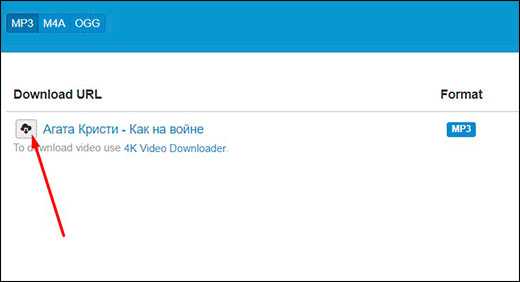 Когда процедура извлечения будет завершена, кликните по ссылке «Скачать». Аудиодорожка в выбранном формате загрузится на компьютер. Также вы можете сохранить её в Google Drive или Dropbox.
Когда процедура извлечения будет завершена, кликните по ссылке «Скачать». Аудиодорожка в выбранном формате загрузится на компьютер. Также вы можете сохранить её в Google Drive или Dropbox.
Подобных сервисов много: например, можно выполнить конвертирование в MP3 и другие форматы с помощью сайта Онлайн аудио конвертер. Конвертер здесь такой же, как на описанном выше сервисе, так что принципиальных отличий, кроме названий кнопок, нет. Зато есть одно преимущество: возможность настроить битрейт, то есть повлиять на качество и, соответственно, размер получаемого аудиофайла.
MP3Cut
Еще один похожий сервис – MP3Cut. Он хорош тем, что предлагает не просто извлечь звук из видео, а еще и сразу отредактировать дорожку: установить начало и конец фрагмента, который следует сохранить, включить плавное начало и затухание. Из недостатков – чуть меньшее количество форматов, чем на указанных выше сервисах. Но основные форматы присутствуют – MP3, WAV, рингтон для iPhone.
Применение видеоредакторов
Можно найти кучу платного и бесплатного софта, который умеет работать с видео. Это может быть как универсальная программа для конвертирования разных форматов, так и специальная утилита для файлов с конкретным расширением.
Киностудия Windows
Зачем искать сторонние приложения, если в Windows есть программа, которая позволяет редактировать видеофайлы? Раньше использовалось приложение Movie Maker, но, начиная с Windows 7, поставляется Киностудия, которая предлагает больше функций. Сохранение аудио отдельно от видеоряда – одна из самых простых операций.
- Запустите Киностудию Windows.
- Нажмите «Добавить видео или фотографии». Выберите через проводник файл, из которого необходимо извлечь звуковую дорожку.

- Щелкните по стрелке на кнопке «Сохранить фильм». Пролистните список до конца и выберите пункт «Только звук».

К сожалению, встроенный видеоредактор Windows предлагает ограниченный выбор форматов аудио – MPEG4/AAC и Windows Media Audio. В принципе, в этом нет ничего страшного: можно воспользоваться конвертером и превратить файл в MP3 или любой другой формат аудио.
Извлечение исходной дорожки
Если вы хотите получить не конвертированный звук, а исходную дорожку, то придется пользоваться отдельными программами для разных форматов видео. Например, для работы с файлами FLV нужна утилита FLV Extract, MKV – mkvToolNix, AVI – AVI-Mux GUI и т.д. Работают они все по одному принципу: добавить видео, запустить извлечение дорожки, дождаться завершения процесса. Можно попробовать извлечь исходную дорожку с помощью программы YAMB:
- Запустите приложение, перейдите на вкладку «Settings», щелкните дважды по разделу «Advanced Settings».
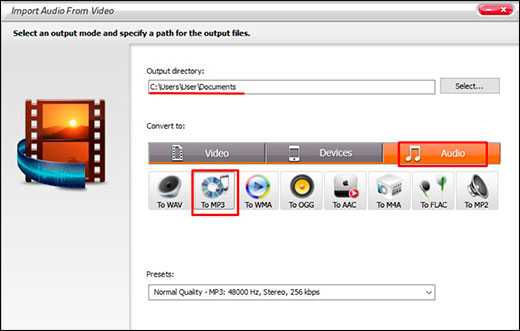
- Выделите слева «Yamb» и установите язык «Russian». Нажмите «Вперед», чтобы продолжить работу с программой.

- Выделите вкладку «Редактирование». Запустите инструмент «Разделение потоков из файлов».
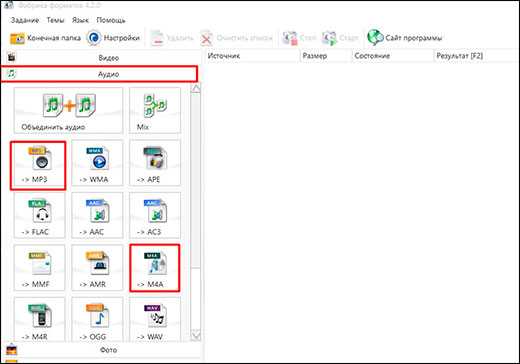
- Нажмите на папку и добавьте видеоролик, из которого необходимо извлечь звук.
- Выделите аудиодорожку.

- Установите режим «Извлечь RAW» и нажмите «Вперед».
Файл будет сохранен в папку, которая указана внизу окна программы в строке «Output».
Работа с видео на YouTube
Представленные выше инструменты предполагают, что видео лежит на компьютере или в облачном хранилище. Но если вы хотите вытащить звук из видео на YouTube, то можно пойти другим путем: не скачивать саму видеозапись, а загрузить на компьютер сразу вырезанную аудиодорожку. Сделать это можно с помощью сайта Savefromnet. Порядок простой:
- Откройте видео на YouTube, скопируйте ссылку из адресной строки.
- Перейдите на savefrom.net, вставьте скопированный адрес в строку и нажмите на галочку.
- Нажмите «Скачать без установки расширения». Выберите формат «Audio MP4» и щелкните «Скачать».
 В принципе, можно установить расширение Savefrom.net Помощник, и тогда кнопка «Скачать» появится прямо на YouTube под каждой видеозаписью. Но вместе с помощником устанавливаются другие приложения, так что можно обойтись и функционалом, который предлагает сайт savefrom.net.
В принципе, можно установить расширение Savefrom.net Помощник, и тогда кнопка «Скачать» появится прямо на YouTube под каждой видеозаписью. Но вместе с помощником устанавливаются другие приложения, так что можно обойтись и функционалом, который предлагает сайт savefrom.net.
Единственный недостаток этого способа – отсутствие возможности сохранить аудио в формате MP3. Если для вас это критично, то придется устанавливать программу Ummy Video Downloader. Чтобы перейти на официальный сайт приложения, щелкните по кнопке «HD или MP3» после добавления ссылки на сайт savefrom.net.
Установите Ummy Video Downloader (не забудьте при инсталляции снять галочки с менеджера браузеров, Яндекс.Браузера и сервисов Яндекса, если не хотите добавлять их на свой компьютер). Запустите программу и вставьте ссылку на видео. После обнаружения файла внизу появится строка для выбора формата файла, который будет скачан на компьютер. Выберите MP3 и нажмите «Скачать».
Можно обойтись и без установки Ummy, воспользовавшись сервисом vidtomp3.
Здесь все предельно просто: вставляете ссылку на ролик на YouTube, нажимаете « Download» и ждете, пока будет создана ссылка для скачивания звуковой дорожки в формате MP3.
compconfig.ru
